Så här ansluter du MySQL-databasen i Java med Eclipse
tidigare har vi utvecklat en JDBC-applikation genom att upprätta anslutningen till MySQL-databasen. Låt oss nu göra detsamma med Eclipse IDE. Att använda IDE-skrivkoder blir lättare, och vi kan göra många andra saker på ett ställe. I det här inlägget lär vi oss hur du ansluter MySQL-databasen i Java med Eclipse IDE? Senare lär vi oss att ansluta till en annan databas som Oracle, PostgreSQL i Java med Eclipse.
se till att du har följande programinstallation redo,
1) MySQL-databas
2) JDK 8 eller senare
3) Eclipse IDE
förutom dessa tre program behöver vi ytterligare en sak som är MySQL JDBC-drivrutin. Om det redan är tillgängligt för dig är det ok annars ladda ner JDBC-drivrutinen för MySQL-databasen
öppna den nedladdade zip-filen och extrahera den. mysql-connector-java-<version>.jar är den viktigaste Jar-filen för att utveckla JDBC-applikationen med MySQL-databasen.
Lägg till JDBC-Drivrutinernas Jar-fil i MySQL-databasen till Eclipse IDE
Låt oss lägga till MySQL JDBC-drivrutinen till vårt Java-projekt i Eclipse.
Steg 1) Skapa ett nytt Java-projekt i Ecllipse.
öppna Eclipse => välj din arbetsyta => File = > New => Other => Sök efter ”Java-projekt” => nästa => ange projektnamn (exempel: MySQLDBConnection) => Slutför
Step2) Lägg till JDBC driver jar-fil till Java-projektet.
öppna nu projektets egenskaper. För detta kan du använda genvägsknapp:- Välj projekt sedan Alt + Enter (eller) högerklicka på projektet => egenskaper
i Java Build-sökvägen, i avsnittet Bibliotek => Classpath => klicka på ”Lägg till externa burkar” = > Välj mysql-connector-java-<version>.jar => Apply => Apply och stäng
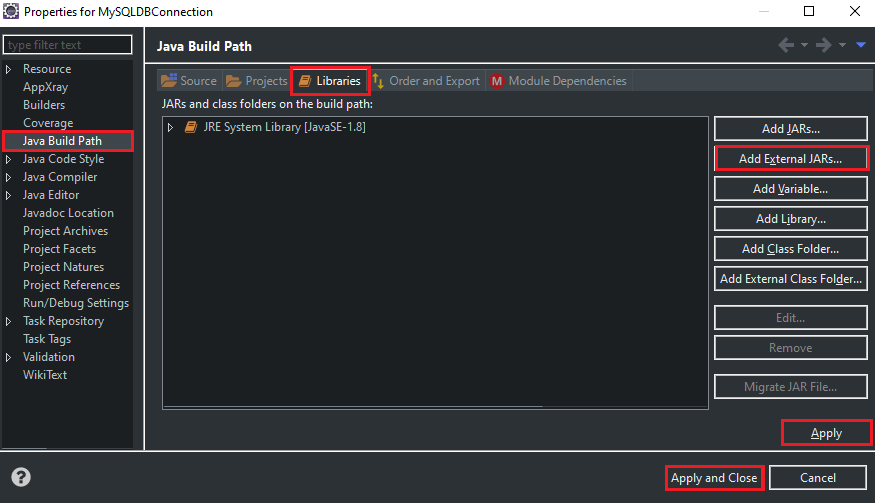
i Project Explorer, i det Java-projektet, i avsnittet ”refererade bibliotek” kan du se att mysql-connector-java-<version>.jar är tillgängligt. Eclipse IDE kommer att använda den medan kompilering och exekveringsprocess.
Step3) skapa en klass för att utveckla JDBC-programmet.
i det Java-projektet => högerklicka på” src ” => Ny => Class => ange Paketnamn och ClassName => Slutför.
jag skapar ett paketnamn som com.know.jdbcoch klassnamn som ConnectionTest. Nu är vår Java-klass klar, och vi kan utveckla Java-applikationen connect med MySQL-databasen med Eclipse. Men innan vi utvecklar ett Java-program låt oss förstå de grundläggande saker som vi behöver för detta program.
MySQL JDBC-drivrutinsinformation
vi behöver några grundläggande detaljer om MySQL JDBC-drivrutinen för att utveckla programmet.
JDBC Driver Class namn:: com.mysql.cj.jdbc.Driver
webbadress::
=> för lokal MySQL:: jdbc:mysql:///<logical-database-name>
=> för fjärr MySQL:: jdbc:mysql://:<host>:<port-no>/<logical-database-name>
användarnamn:<username-of-MySQL-database>
lösenord: <password-of-MySQL-database>
=> om du utvecklar en JDBC-applikation för första gången använder du URL för lokal MySQL
hur hittar du databasnamnet i MySQL?
skriv nedan Fråga för att få alla databaser tillgängliga i MySQL-servern.
show databases;om du är ny på MySQL sedan skapa en ny databas,
CREATE SCHEMA `knowprogram` ;här kommer” knowprogram ” att vara namnet på databasen. Därför kommer webbadressen för lokal MySQL att vara => jdbc:mysql:///knowprogram
JDBC-Program för att ansluta MySQL-databasen i Java med Eclipse
låt oss nu utveckla ett enkelt Java-program för att kontrollera att anslutningen är etablerad eller inte.
package com.know.jbdc;import java.sql.Connection;import java.sql.DriverManager;public class ConnectionTest { public static void main(String args) throws Exception { // register MySQL thin driver with DriverManager service // It is optional for JDBC4.x version Class.forName("com.mysql.cj.jdbc.Driver"); // variables final String url = "jdbc:mysql:///knowprogram"; final String user = "root"; final String password = ""; // establish the connection Connection con = DriverManager.getConnection(url, user, password); // display status message if (con == null) { System.out.println("JDBC connection is not established"); return; } else System.out.println("Congratulations," + " JDBC connection is established successfully.\n"); // close JDBC connection con.close(); } } kör nu projektet (genvägsknapp:-Ctrl + F11)
utgång: –
Grattis, JDBC-anslutningen har upprättats framgångsrikt.
JDBC-programexempel i Eclipse
tidigare utvecklade vi en enkel JDBC-applikation för att kontrollera att anslutningen är korrekt etablerad eller inte. Låt oss nu utveckla en JDBC-applikation med MySQL-databasen för att välja posten. Men för detta behöver vi ett bord. Du kan använda en befintlig tabell. Men här utvecklar vi för första gången så vi skapar en ny tabell i MySQL-databasen. Jag använder MySQL workbench för att skapa tabellen och infoga data,
skapa en tabell ”person” med kolumner ”id” Nummertyp, ”namn” varchar typ och ”adress” varchar typ.
CREATE TABLE `knowprogram`.`person` ( `id` INT NOT NULL, `name` VARCHAR(45) NULL, `address` VARCHAR(45) NULL, PRIMARY KEY (`id`));tabell skapad. Lägg nu in några poster i tabellen. Slutligen är bordet klart,
| id | namn | adress |
| 101 | Sofia | Boise |
| 102 | William | London |
| 103 | Alex | Manchester |
| 104 | Amelia | Washington |
JDBC-programmet
vi kommer att utveckla ett enkelt JDBC-program som hämtar posten för ”student” – tabellen och visar den till konsolen.
skapa ett nytt Java-projekt => Lägg till JDBC-drivrutin i externa bibliotek => skapa en Java-klass.
package com.know.jdbc;import java.sql.Connection;import java.sql.DriverManager;import java.sql.ResultSet;import java.sql.Statement;public class SelectTest { public static void main(String args) throws Exception { // variables final String url = "jdbc:mysql:///knowprogram"; final String user = "root"; final String password = ""; // establish the connection Connection con = DriverManager.getConnection(url, user, password); // create JDBC statement object Statement st = con.createStatement(); // prepare SQL query String query = "SELECT ID, NAME, ADDRESS FROM PERSON"; // send and execute SQL query in Database software ResultSet rs = st.executeQuery(query); // process the ResultSet object boolean flag = false; while (rs.next()) { flag = true; System.out.println(rs.getInt(1) + " " + rs.getString(2) + " " + rs.getString(3)); } if (flag == true) { System.out.println("\nRecords retrieved and displayed"); } else { System.out.println("Record not found"); } // close JDBC objects rs.close(); st.close(); con.close(); } }utgång:-
101 Sophia Boise
102 William London
103 Alex Manchester
104 Amelia Washington
Records retrieved and displayed
notera: – när vi utvecklade den här applikationen följde vi inga kodningsstandarder. Läs mer:- kodningsstandarder och riktlinjer för JDBC-applikation, bästa sättet att stänga JDBC-anslutningsobjekt
hur man etablerar anslutning till Oracle, PostgreSQL genom Eclipse?
genom att lägga till Jar-filen i en viss databas till Eclipse IDE kan vi arbeta med vilken databas som helst. I det föregående exemplet vill vi upprätta anslutningen till MySQL-databasen via Eclipse IDE så vi hade lagt till JDBC-drivrutinernas Jar-fil i MySQL-databasen till Eclipse IDE. På samma sätt, om vi vill upprätta anslutningen till Oracle-databasen via Eclipse IDE, måste vi lägga till JDBC-drivrutinernas Jar-fil i Oracle-databasen i Eclipse IDE.
baserat på databasprogramvaran och JDBC-drivrutinen vi använder måste vi samla följande 5 Detaljer för databasinteraktion,
- JDBC driver Software Jar file
- JDBC driver class name (krävs inte för JDBC4.x)
- URL
- databas användarnamn
- databas lösenord
förutom att dessa fem saker återstår kommer alla saker att förbli desamma. Vi hade redan utvecklat ett program för att upprätta anslutningen till MySQL-databasen via Eclipse, vi kan göra detsamma för Oracle-databasen.
för Oracle-databasen ordna drivrutinsprogramvaran, hitta drivrutinsklassens namn, URL, användarnamn och lösenord. Vi vill arbeta med samma kod så, tabellen och kolumnnamnet bör också vara samma. Med hjälp av denna JDBC-handledning och denna handledning (Oracle Database JDBC Connection) kan du också utveckla en JDBC-applikation genom Oracle database med Eclipse IDE.
om du gillade det här inlägget, dela det med dina vänner. Vill du dela mer information om ämnet som diskuterats ovan eller hittar du något felaktigt? Låt oss veta i kommentarerna. Tack!
lär dig också,
- JDBC vs ODBC-drivrutiner
- olika JDBC API-versioner och funktioner
- olika typer av JDBC-drivrutiner i Java
- introduktion till Java.sql paket
- JDBC DriverManager klass
- JDBC få anslutning
- olika typer av uttalanden i JDBC
- JDBC uttalande gränssnitt
- JDBC uttalande exempel